Hvad er den bedste optagesoftware til PUBG med lyd på din mobil og computer? PUBG er et af de mest populære spil til Windows og Android-telefon. Når du vil dele PUBG-gameplayet til sociale mediesider, skal du gøre det fange PUBG-gameplayet video og lyd med høj kvalitet. Desuden kan du også lære mere fremragende funktioner om de bedste skærmoptagere til PUBG med lyd på mobil og computer fra artiklen.

For at optage PUBG-gameplay med intern lyd på pc eller endda tilføje spilkommentaren med lyd og facam fra mikrofon eller webcam, AnyMP4 Screen Recorder er den ønskede skærmoptager for PUBG. Det giver dig også mulighed for at finjustere videokodek, billedhastighed og flere andre indstillinger, tilføje kommentarer, tekster, figurer og andre eller endda dele de optagede filer til sociale mediesider.
Sikker download
Sikker download
Trin 1: Download og installer PUBG-gameplay-optageren, du kan starte programmet på din computer. Derefter kan du klikke på Video-optager menuen og klik på knappen Tilpasset mulighed for at vælge optagelse af det specielle vindue til PUBG-gameplay-videoen.

Trin 2: Hvis du vil tilføje spilkommentaren, kan du aktivere Webcam mulighed for at tilføje facecam-videoen eller endda aktivere System Sound mulighed og Mikrofon mulighed for at tilføje den ønskede lydkanal til PUBG-gameplay-videoen.

Trin 3: Du kan klikke på Gear ikon for at finpusse museklik, indstille genvejstaster og justere lyd- og videoindstillingerne, f.eks. videoformat, videokodek, billedhastighed, lydkvalitet og flere andre. Hvis du er tilfreds med output, kan du klikke på OK .
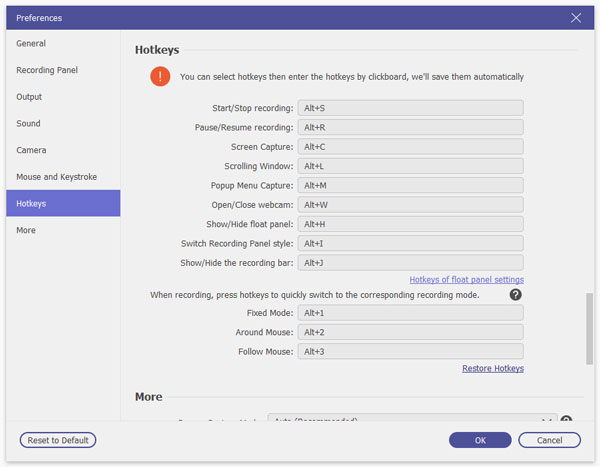
Trin 4: Derefter kan du klikke på REC -knappen til optagelse af PUBG-gameplay-videoer, under optagelsesprocessen kan du tegne kant, linje, pile og enhver form, du har brug for. Når du har optaget gameplayet, kan du klikke på Stands ikon for at få den ønskede fil. (Find mere spilredigeringsværktøjer)

Hvad er den bedste metode til at optage mobilt PUBG-gameplay med lyd? For at optage videoer med høj kvalitet er AZ Screen Recorder det ønskede skærmoptager til PUBG på din Android-telefon. Lær bare flere detaljer om processen som nedenfor.
Trin 1: Download og installer AZ Screen Recorder på din Android-telefon, start PUBG-gameplay-optageren fra appskuffen, og tryk på Gear-ikonet for at finpusse indstillingerne for videooptagelse, herunder optagelsesopløsning, billedfrekvens og mere fra en overlay med fire knapper.
Trin 2: Når du er færdig, kan du trykke på Tilbage for at vende tilbage til startskærmen. Åbn PUBG-gameplay-optageren, og naviger til den skærm, du vil optage. Tryk på det røde kameraudløserikon i AZ-overlayet for at optage gameplay-videoer fra PUBG.
Trin 3: Din Android-telefon begynder automatisk at optage filen fra PUBG-gameplay. Når du er færdig, kan du trække meddelelsesskyggen ned og klikke på indstillingen Pause eller stop optagelse for at gemme den optagne video på din Android-telefon.
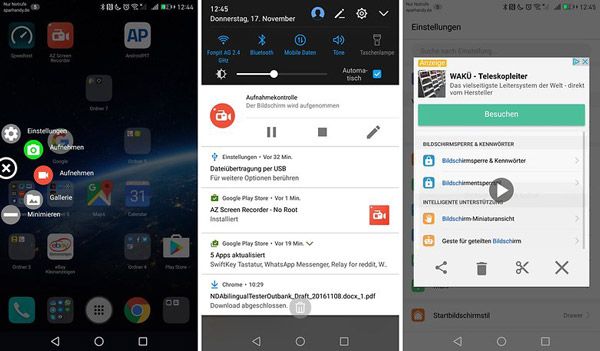
Hvad er PUBG, PlayerUnknown's Battlegrounds?
PlayerUnknown's Battleground, som er kendt som PUBG, er et multiplayer online battle royale-spil. Den blev frigivet til Stream i marts 2017 med op til hundrede spillere hoppet i faldskærm på en ø, hvor de jager efter våben og udstyr med det formål at blive den sidste tilbage i live og få den undvigende kyllingmiddag.
Sådan rettes PUBG Mobile Lag på Low Spec Phone?
Når du optager PUBG på din Android-telefon med høj kvalitet, kan du have svært ved at spille intensive grafikspil på Android-telefonen, der har lave specifikationer. Hvad angår sagen, kan du justere de grafiske indstillinger og rydde PUBG-mobilcache og -data.
Hvad er den bedste optagelsessoftware til PUBG på iPhone?
Hvis du har brug for at fange PUBG-gameplay på din iPhone, kan du bruge standardoptagefunktionen til at optage de ønskede videoer. Men QuickTime til Mac er en anden anbefalet mulighed for at optage filerne; du kan sikre dig en glat optagelse, mens du spiller PUBG på din iPhone.
For at optag PUBG-gameplayet videoer, kan du lære mere om den bedste indspillingssoftware til PUBG fra artiklen. Hvis det er svært at forblive en videofil af høj kvalitet på din Android-telefon, kan du vælge AnyMP4 Screen Recorder er den ønskede skærmoptager til PUBG på din PC eller Mac. Enhver forespørgsel om den bedste indspillingssoftware til PUBG, kan du dele flere detaljer i kommentarerne.